PS教程:选框工具怎么使用?
来源:网络收集 点击: 时间:2024-04-06打开PS软件,在左侧工具栏中第二个工具就是选框工具,在选框工具下有多种爱败形状的选框可以选择使用,矩形选框工具的快捷键是M。
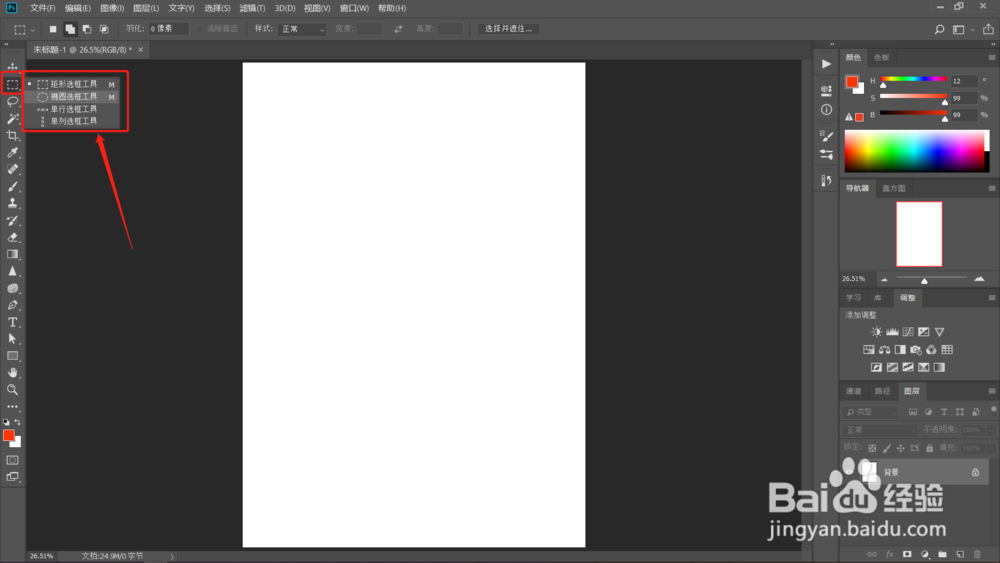 2/9
2/9点击相应形状选框工具后,用鼠标在页面拖动,可以做出对应的选框蚂蚁线。
 3/9
3/9可以选何捕悦择颜色填充选框,也可以用选框工具来选择页面中的图形来进行相应操作。
 4/9
4/9点击属性栏上的【创建新选区】后,选择选框工具后在页面拖动可以创建新的选区,此时旧的选区将会消失。
 5/9
5/9点击属性栏上的【添加到选区】后,选择选框工具后在页面拖动可以创建新的选区,此时旧的选区也同时存在,相交时会合并成一个选区。
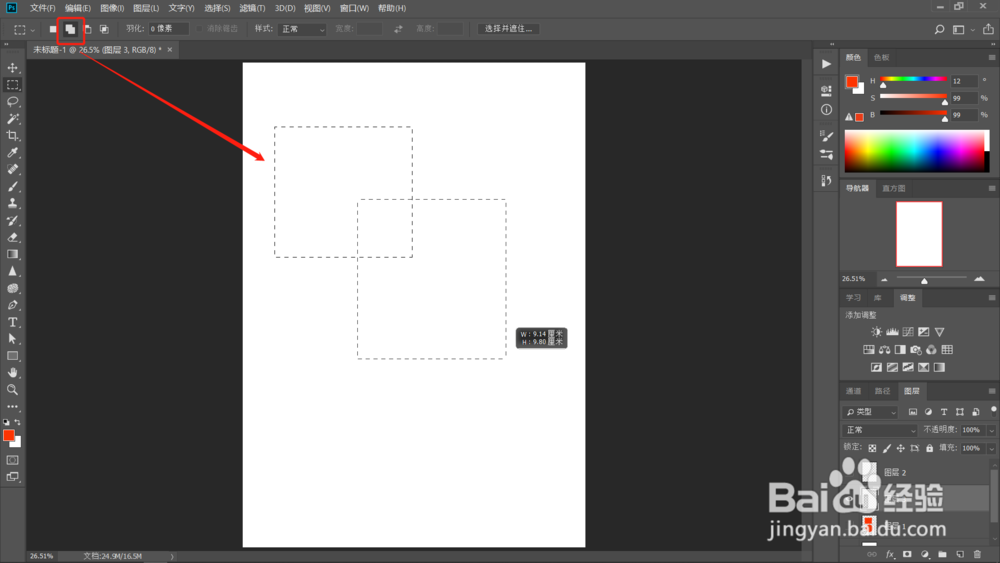 6/9
6/9点击属性栏上的【从选区减去】后,选择选框工具在页面选区部分拖动,选区相交的地方将被删去。
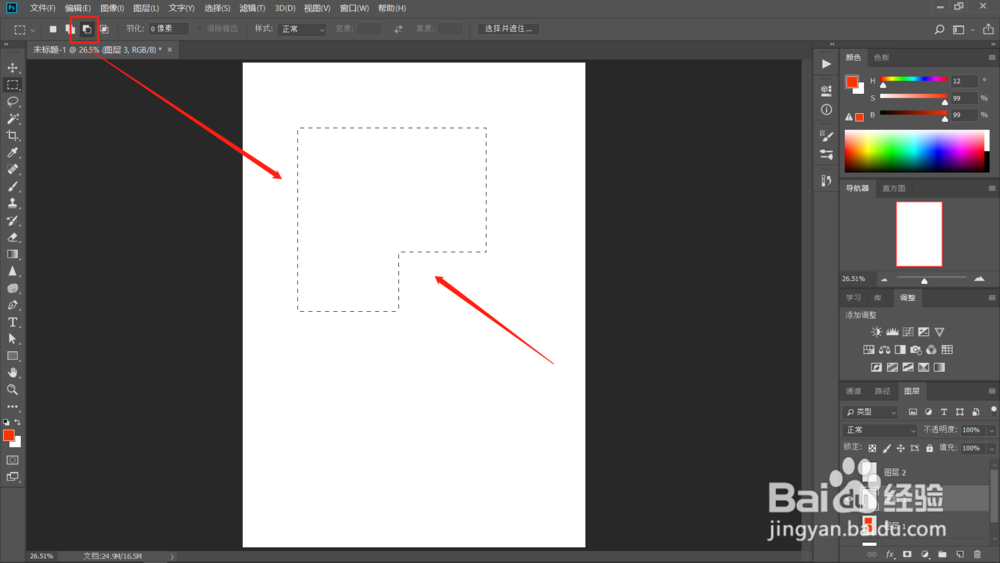 7/9
7/9点击属性栏上的【与选区相交】后,选择选框工具在页面拖动,选区相交的地方将被保留,其余地方全部被删去。

 8/9
8/9在属性栏上输入【羽化】数值,数值越大,选框羽化越大,比如矩形选框羽化后可以变成圆角矩形选框。
用羽化的选框框选对象为新对象时,新对象四周会呈羽化形态。

 9/9
9/9点击属哨腊性栏【样式】有3种样式可以选择。
选择【固定比例】时,可以输入比例数值控制选框比例。
选择【固定大小】时,可以输入宽度和高度数值控制选框尺寸。
选择【正常】时,可以随意在页面拖动创建选区。
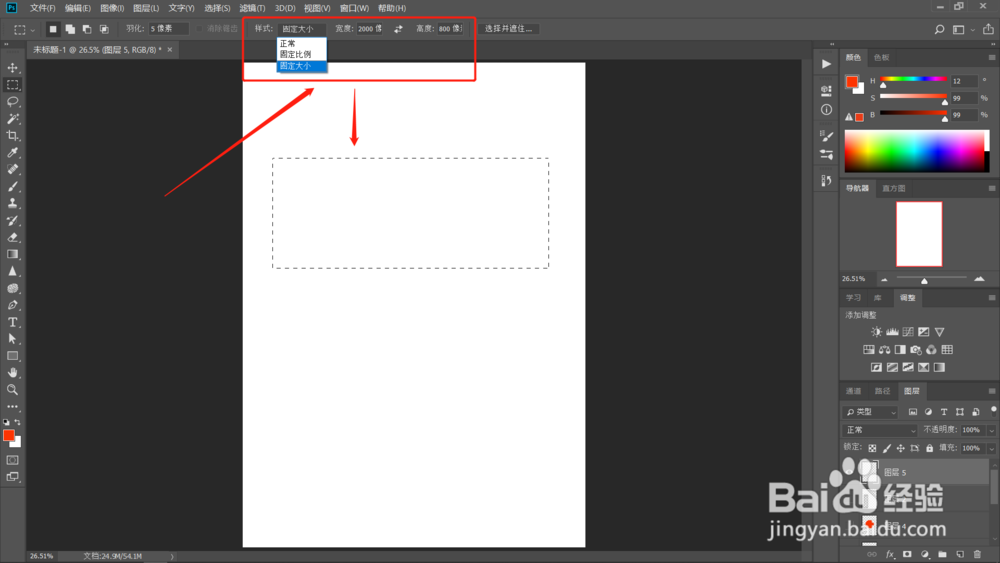 总结:1/1
总结:1/11.打开PS软件,在左侧工具栏中第二个工具就是选框工具,在选框工具下有多种形状的选框可以选择使用,矩形选框工具的快捷键是M。
2.点击相应形状选框工具后,用鼠标在页面拖动,可以做出对应的选框蚂蚁线。
3.可以选择颜色填充选框,也可以用选框工具来选择页面中的图形来进行相应操作。
4.点击属性栏上的【创建新选区】后,选择选框工具后在页面拖动可以创建新的选区,此时旧的选区将会消失。
5.点击属性栏上的【添加到选区】后,选择选框工具后在页面拖动可以创建新的选区,此时旧的选区也同时存在,相交时会合并成一个选区。
6.点击属性栏上的【从选区减去】后,选择选框工具在页面选区部分拖动,选区相交的地方将被删去。
7.点击属性栏上的【与选区相交】后,选择选框工具在页面拖动,选区相交的地方将被保留,其余地方全部被删去。
8.在属性栏上输入【羽化】数值,数值越大,选框羽化越大,比如矩形选框羽化后可以变成圆角矩形选框。用羽化的选框框选对象为新对象时,新对象四周会呈羽化形态。
9.点击属性栏【样式】有3种样式可以选择,选择【固定比例】时,可以输入比例数值控制选框比例。选择【固定大小】时,可以输入宽度和高度数值控制选框尺寸。选择【正常】时,可以随意在页面拖动创建选区。
注意事项tips:选择选框工具后,按着alt可以从选区减选,shift是从选区加选。
选框工具添加选区从选区减去创建新选区版权声明:
1、本文系转载,版权归原作者所有,旨在传递信息,不代表看本站的观点和立场。
2、本站仅提供信息发布平台,不承担相关法律责任。
3、若侵犯您的版权或隐私,请联系本站管理员删除。
4、文章链接:http://www.1haoku.cn/art_447174.html
 订阅
订阅